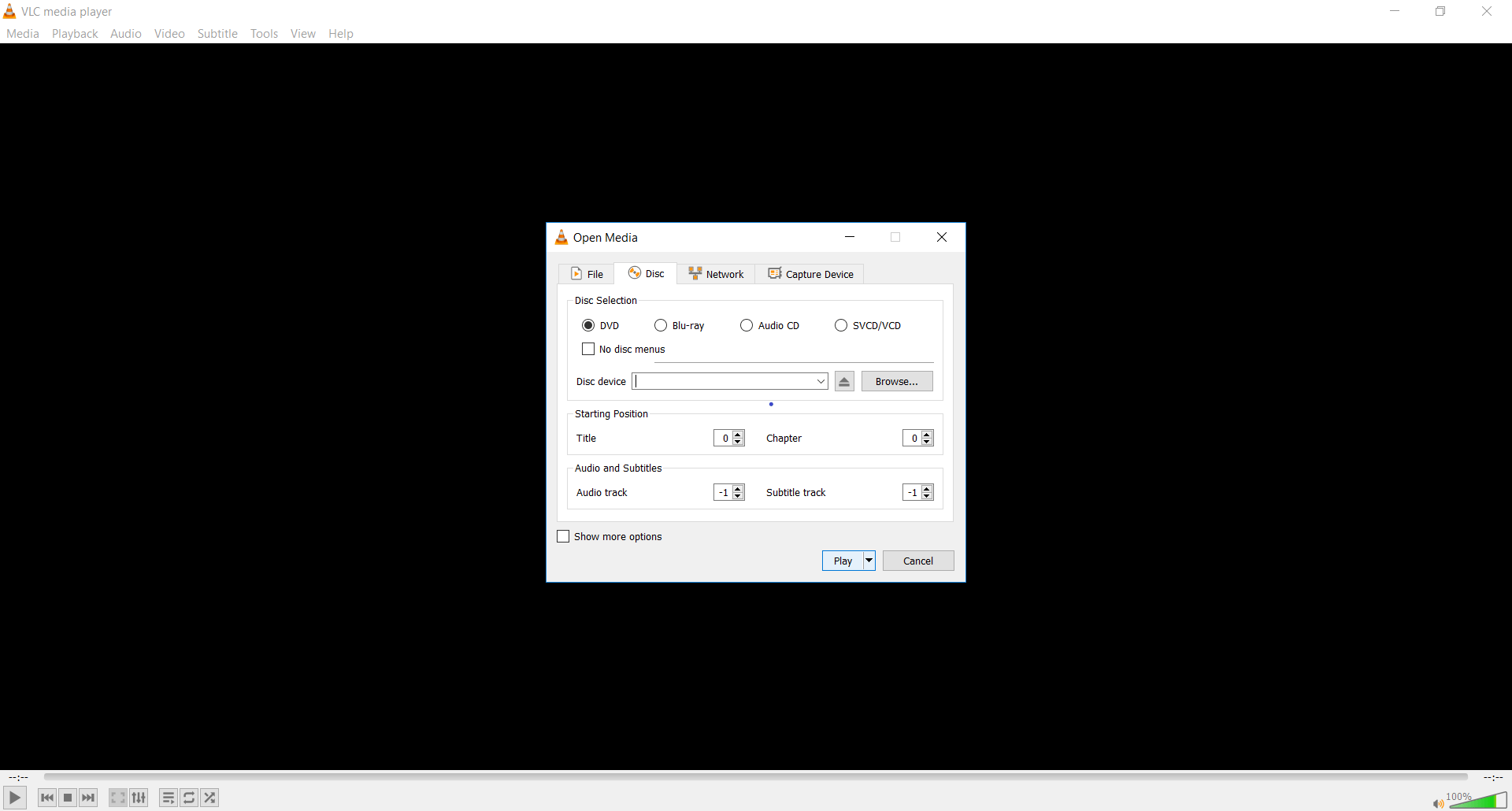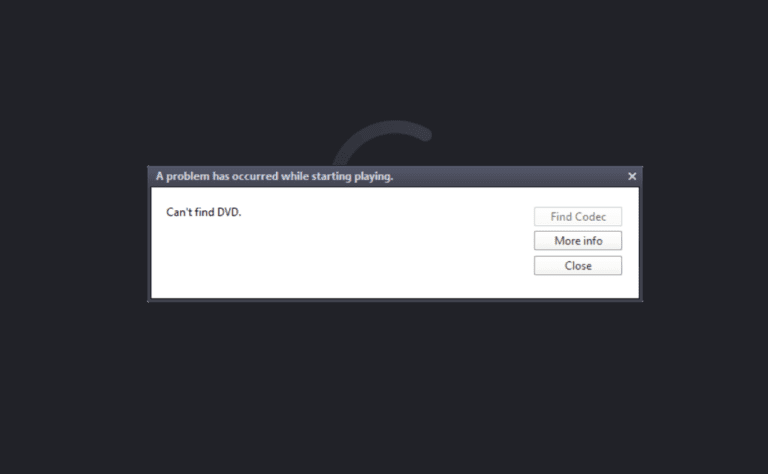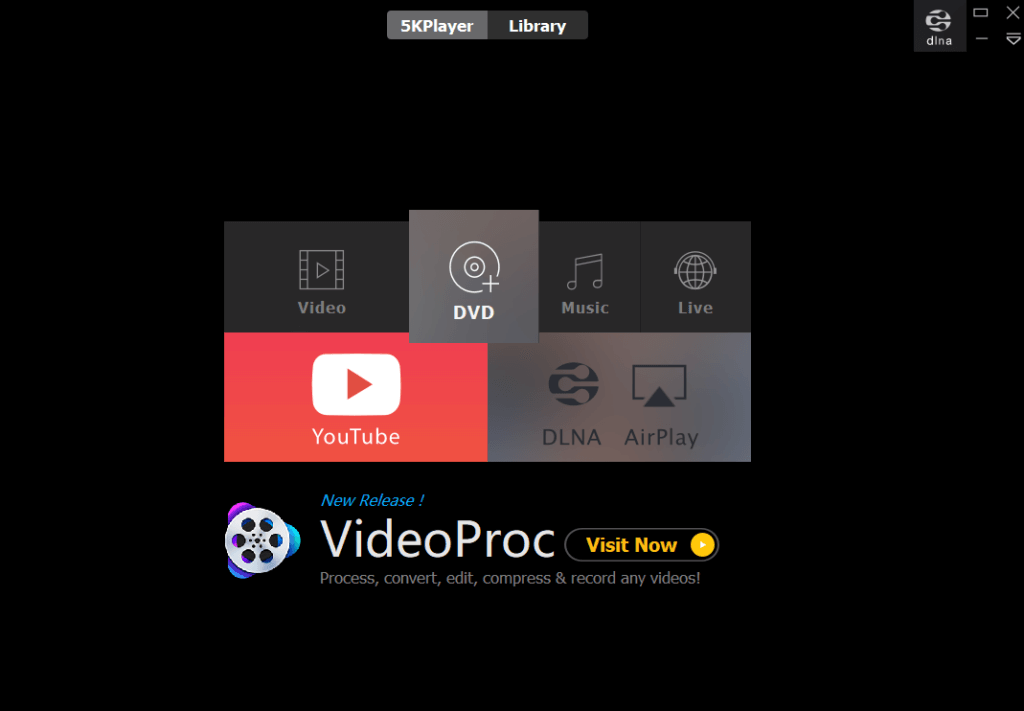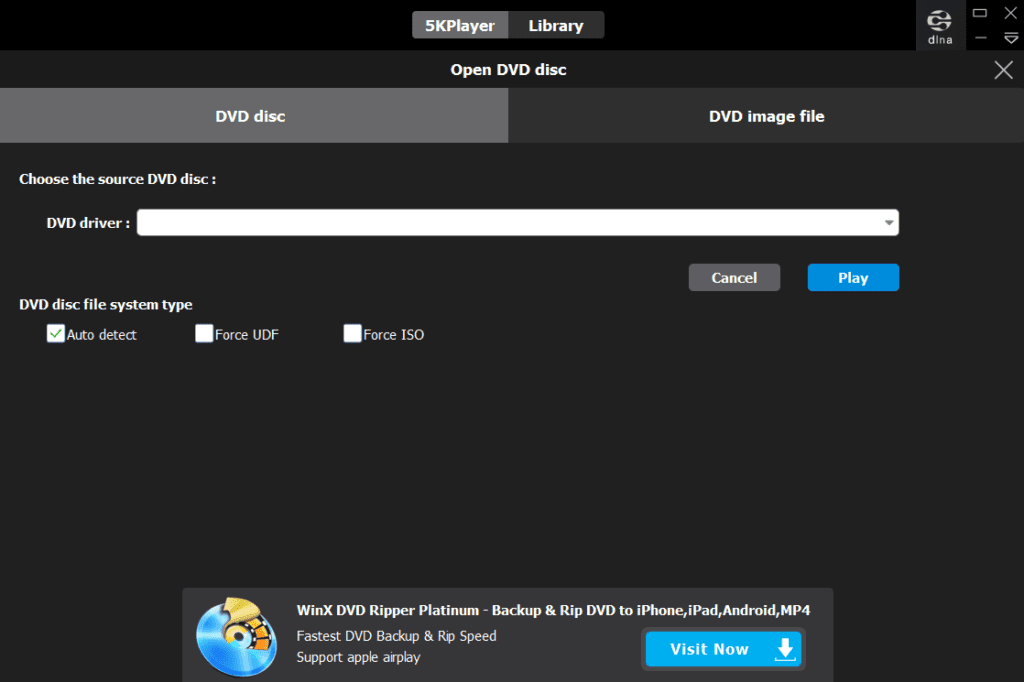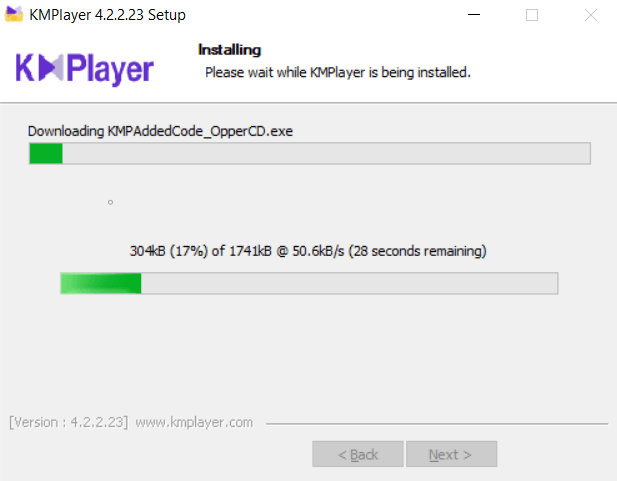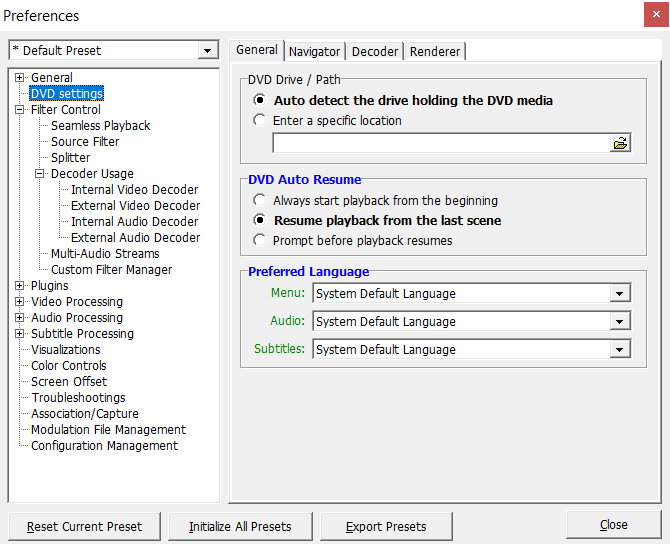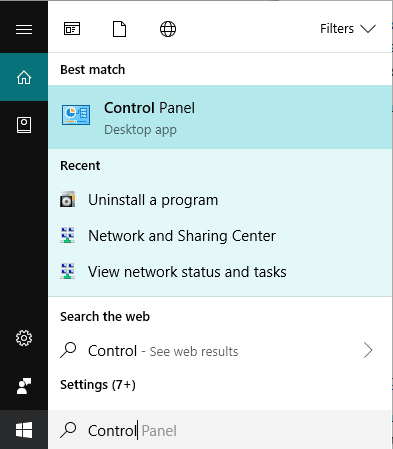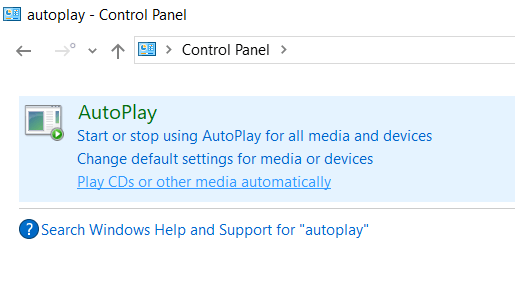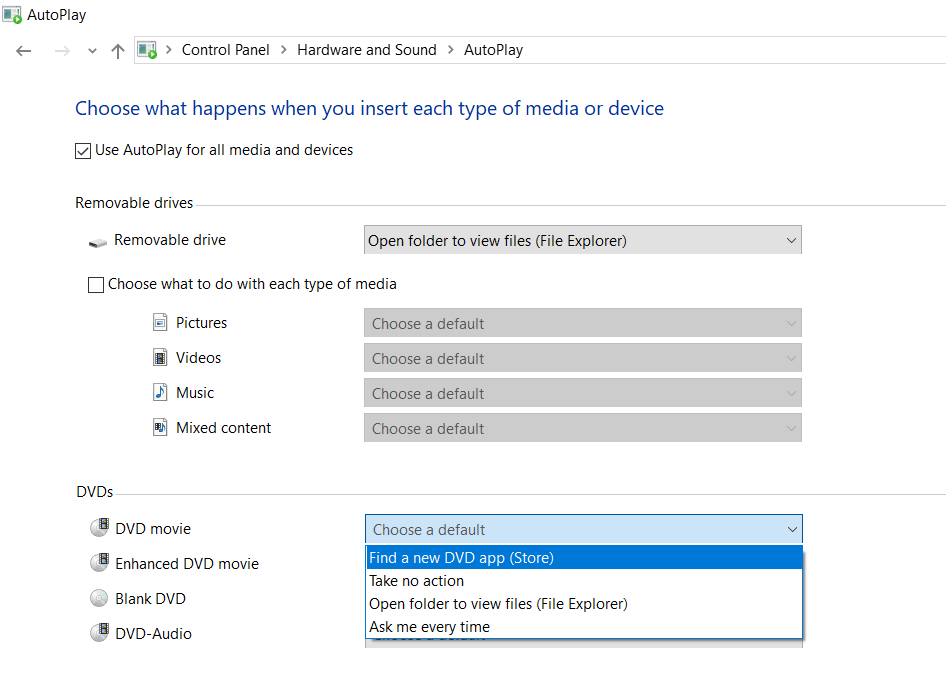Windows 10でDVDを再生する方法(無料)
DVDは、DigitalVersatileDiscの短縮形です。 DVDは、USBが市場に出る前は、最も人気のあるストレージメディアの形式のXNUMXつでした。 DVDは、より多くのデータを保存できるため、CDの改良版です。 DVDは、CDの最大XNUMX倍のデータを保存できます。 DVDディスクはCDよりも高速です。
しかし、USBと外付けハードディスクの出現により、DVDディスクは、ストレージの問題と、USBおよび外付けハードディスクに比べて携帯性が低いため、市場から排除されました。 その後、DVDは現在でも、主にメディアファイルの起動と転送に使用されています。 Windows 10では、Windows Media PlayerがDVDをサポートしていないため、この場合、作業が困難になることがあります。 ただし、この問題の解決策を提供できるサードパーティのオプションがいくつかあります。
Windows 10でDVDを再生する方法(無料)
Windows10でDVDを再生するためのソリューションを提供できるサードパーティアプリケーションの一部を次に示します。
#1VLCメディアプレーヤー
VLCとして知られるVisibleLightConnectionは、無料のメディアプレーヤーであり、長年にわたって信頼されているメディアプレーヤーです。 VLCメディアプレーヤーのダウンロードリンクはこちら.
VLCメディアプレーヤーのexeファイルを開くと、黒い画面が開きます。Ctrl+ Dを押してプロンプトを開き、再生するDVDを選択できます。 再生したいDVDを参照して、VLCメディアプレーヤーで視聴できます。
ダウンロード後に開く必要のあるexeファイル。
DVDを参照するには、[参照]を押して、再生するDVDを選択します。
#2 Daum Pot Player
Pot Playerは、DVD再生モードをサポートし、他のメディアプレーヤーと比較して優れたユーザーインターフェイスを備えた高度なメディアプレーヤーです。 音量を上げたり下げたりするには、キーボードの矢印キーを押すだけで音量が調整されます。 ポットプレーヤーは、他のメディアプレーヤーと比較して、高度なユーザーインターフェイスと優れた速度を備えています。 ポットをダウンロードするには、ここをクリックしてください プレーヤー。
Pot Playerのexeファイルを開いたら、Ctrl + Dを押すと、DVDがある場合は新しいポップアップに表示され、DVDがない場合は、どのDVDが存在するかはわかりません。
3Kプレーヤー
Windows 10で無料でDVDを再生できるもう5つの機能満載のサードパーティ製アプリは、Youtubeビデオのダウンロード、AirPlay、DVDプレーヤーを使用したダイレクトDLNAなどの多数の機能を備えた5kプレーヤーです。 XNUMXK Playerは、市場で最高のビデオストリーミングアプリのXNUMXつです。 5Kプレーヤーをダウンロードするには、こちらにアクセスしてください。
お気に入りのYouTube動画をダウンロードしながら、5k / 4k/1080pの動画を再生できます。 また、市場で入手可能なすべてのビデオおよびオーディオファイル形式をサポートします。 5Kプレーヤーは、NvidiaやIntelなどのさまざまなグラフィックメーカーが提供するハードウェアアクセラレーションをサポートしています。 DVDをクリックして、再生したいDVDを再生します。
#4 KMPlayer
KMPlayerは、今日のすべてのビデオ形式をサポートする最も便利なメディアプレーヤーのXNUMXつです。 DVDも簡単に再生できます。 これは、DVDを高品質で再生する高速で軽量のビデオプレーヤーです。 KMプレーヤーをダウンロード ここに行きます。 [設定]をクリックし、[DVD]を選択して、再生するDVDパスを選択すると、このメディアプレーヤーで簡単に再生できます。
[設定]、[DVD設定]の順に選択します。
Windows10でDVDの自動再生を設定する方法
完璧なビデオプレーヤーを見つけたら、システムの自動再生設定に移動できます。 DVD設定が自動的に有効になると、システムがDVDを検出するとすぐに、選択したビデオプレーヤーでDVDの再生を開始します。 上記のビデオプレーヤーは本当に優れており、Kodi、Blu-Rayプレーヤーなど、豊富な機能とDVD再生を提供する他のプレーヤーも試すことができます。 Windows10でDVDAutoPlay設定を有効にするには、次の手順に従います。
1.メニューをクリックします 始める またはを押します ウィンドウズ.
2.タイプ 操作盤 を押して 入力します.
3.パネルの右側で、検索しますj自動実行用のコントロールパネル。
4.をクリックします CDまたはその他のメディアを自動的に再生します。
5.セクションの下 DVD 、[DVDムービー]ドロップダウンリストから、必要なデフォルトのビデオプレーヤーを選択するか、DVDを検出したときにWindowsが実行する他のアクションを選択することもできます。
これは、Windows10でDVDの自動再生設定をセットアップする方法です。
上記の手順がお役に立てば幸いです。Windows10でDVDを無料で再生できるようになりましたが、このチュートリアルに関する質問がある場合は、コメントセクションでお気軽にお問い合わせください。